
栄養指導媒体の作成に役立つ画像の作り方
今回はXのフォロワーさんから
リクエストをいただいたので、
栄養指導媒体の作成に役立つ画像の作り方、
特にCanvaの使い方についてお話したいと
思います!
ここ最近のnoteで使っている画像は、
課金はせずに作っています!
Canvaの使い方(note用)
1.noteの見出し画像から
「Canvaで画像を作る」を選ぶ。


2.デザインからテンプレートを選んで、
ダブルクリックする。

3.写真やグラフィックなどを挿入する時は
素材から選ぶ。検索欄でキーワード検索が
できます。
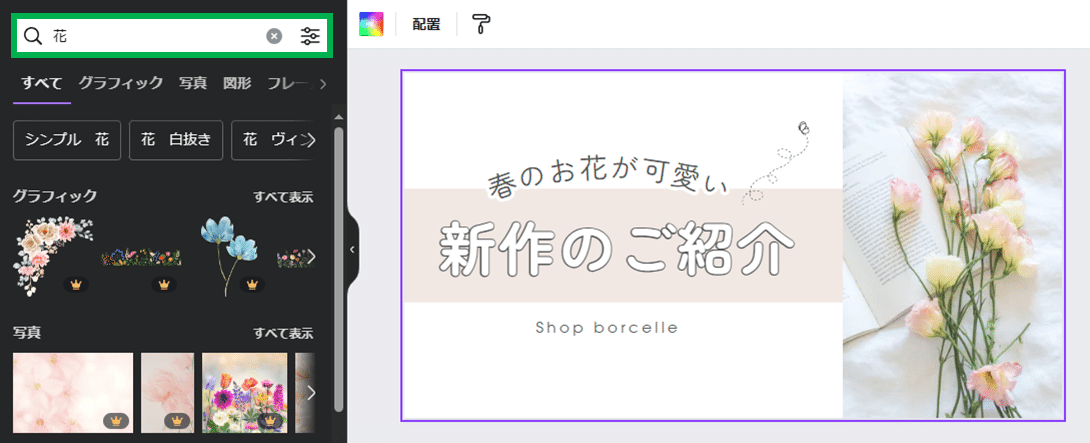
4.背景を変更したい時はドラッグ&ドロップをし
画像を移動させる。
それか3つ目の画像にあるように、
「配置→レイヤー→該当する画像を
右クリックをして、画像を背景として設定」を
選ぶ。



5.色の変更は左上あたりにある□のアイコンを
クリックし、色を選ぶ。カラーパレットから
選ぶことも可能ですし、WEB色見本などの
サイトで「#〇〇〇〇〇〇〇」を調べて
直接入力することで様々な色が選べます。


6.字体を変更したい時は、左上の方にある
タブから好みの字体を選ぶ。

7.文字のスタイルを変更したい時は、
右上の方にある「エフェクト」から選ぶことが
できます。このエフェクトのデフォルトは
「袋文字+湾曲させる」が使われていました。

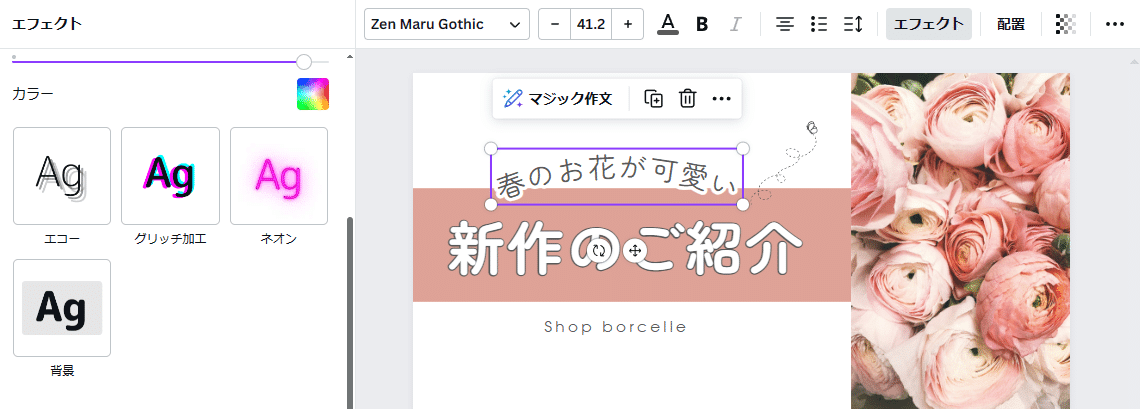

8.文字など画像の前後を動かしたい時は、
配置から「前面へ」や「背面へ」などを
選ぶことで可能になります。
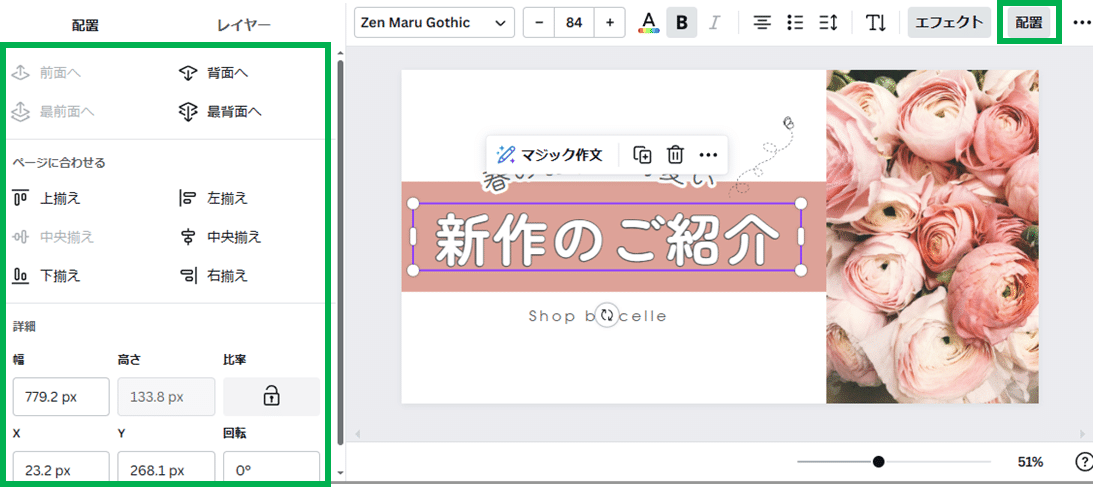
9.追加で文字を追加したい時は、テキストから
「テキストボックスを追加」等を選ぶ。

10.複数のテキストや素材を1つに
まとめたい時は、「配置→レイヤー
→該当するものをCtrlキー+左クリック
→グループ化」をする。複数の画像が
一定の距離感を保ちつつ、まとめて
動かすこともできるのがメリットです。

今回ご紹介したCanvaというアプリは、
noteだけではなく、私はInstagramや
Xの投稿にも活用しています。PCでも
スマートフォンでもこのアプリは使用可能です。
CanvaはSNSだけではなく、チラシも作成できる
ので栄養指導の資料媒体にも活用できるかと
思います!
最後に資料媒体を作るうえで、
私が心掛けていることを記載しておきます📝
読み手が見やすく、理解しやすい印象が持てるようなデザインにする。
配色、フォントサイズに配慮する。
明るすぎる色やフォントサイズが小さい
と高齢患者さんには見にくい印象を
与えてしまいます。文章量が多すぎると必要な情報が
伝わりにくいため、1文はなるべく
簡潔にする。文章だけでは理解しにくい内容は
イラストや写真などを加える。
せっかく作った栄養指導の媒体も
いつかは古くなりますので、定期的に
見直すことも必要だと思います。
前職ではあまり見直されていなかったので、
10年ぐらい?同じ資料を使い続けていたことも💦
さすがにそこまで古いと情報も
怪しくなってしまいます💦気をつけましょう!
もし便利なアプリやサイトがあれば、
是非教えて下さい✨
